Messages : économiser du stockage sur votre iPhone ou sur iCloud
Publié le jeudi 7 avril 2016 dans la catégorie G33K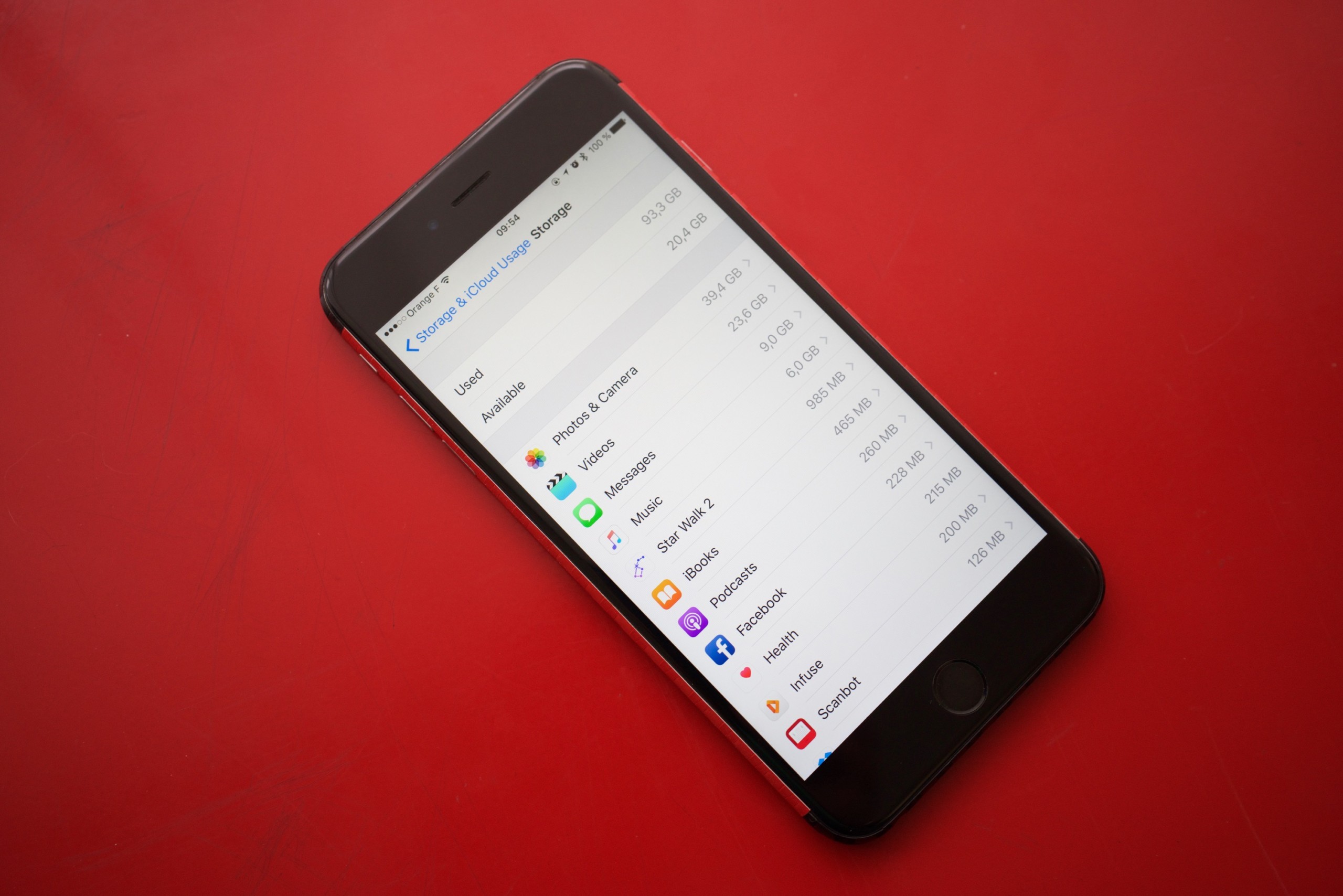
L'application Messages de votre iPhone contient beaucoup plus de données que vous le croyez. Voici un tutoriel pour gagner de la place sur votre iPhone, et vos sauvegardes iCloud.
Un rapide état des lieux
Avant de se lancer dans la manipulation qui consiste à modifier la quantité de messages que votre téléphone va conserver, il faut déjà vérifier que la-dite manipulation vous fera gagner suffisamment d'espace.
Pour cela, c'est très simple ! Rendez-vous dans Réglages > Général > Stockage et utilisation d'iCloud > Gérer le stockage et après une courte réflexion de votre iPhone, vous saurez ce qui vous prend de la place. Ici, l'application Messages.
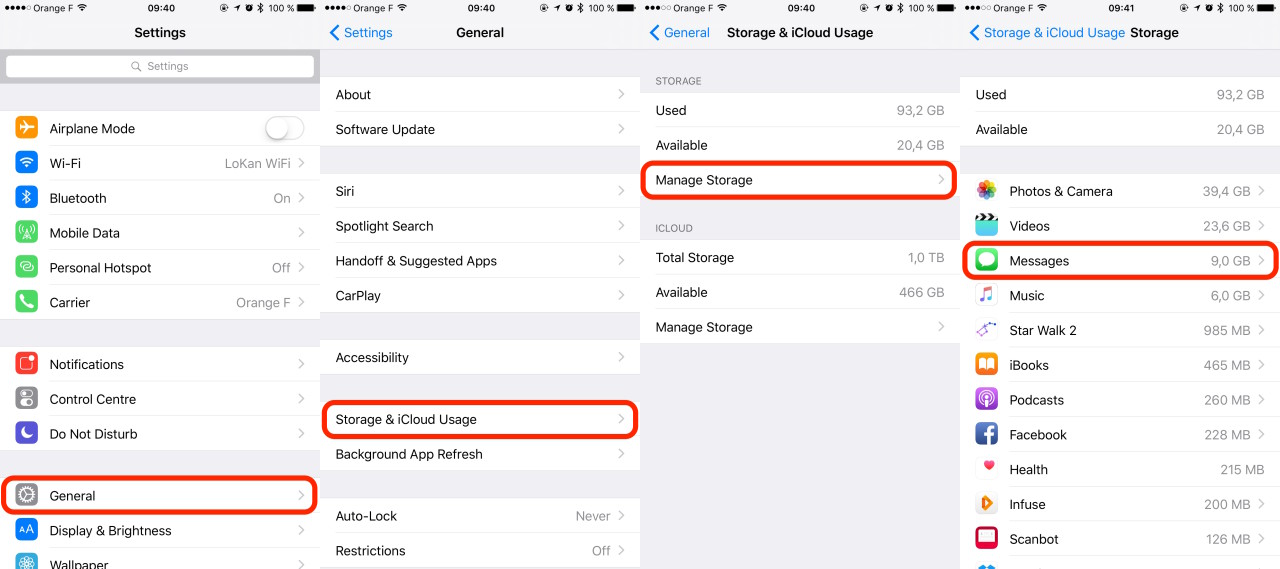
Comme vous le voyez dans la capture ci-dessus, l'application Messages utilise chez moi 9 Go du stockage de mon iPhone. C'est également 9 Go de données qui sont sauvegardées dans ma sauvegarde iCloud.
Comment économiser du stockage avec Messages
Pour économiser du stockage avec l'application Messages, c'est très simple. L'idée de base est de dire à votre iPhone "OK, t'es mignon, mais les messages vieux de plus d'un an, ou de plus d'un mois, je m'en fiche. Supprime-les automatiquement !" Et aussi simplement que ça, vous gagnerez de précieux Go.
Pour ce faire, il vous suffit d'aller dans Réglages > Messages > Conserver les messages, et de choisir une durée plus courte que celle par défaut.
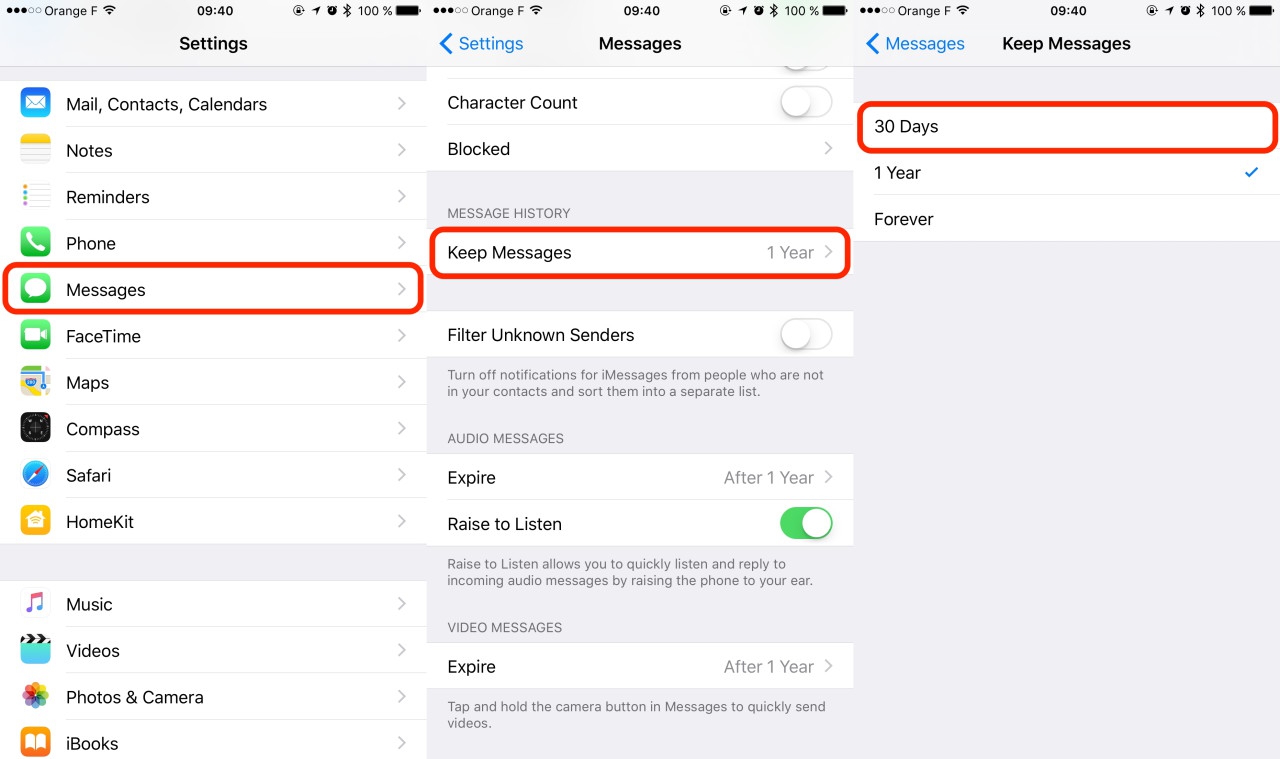
Dans mon cas, je gardais mes conversations "Forever", et l'application Messages utilisait 20 Go de stockage. Je suis passé à un an d'historique, et l'application Messages n'utilise plus que 9 Go. Je suppose que si je tombais à 30 jours, elle n'utiliserait plus que 2-3 Go.
Il est important de rappeler que cet espace gagné localement est également gagné dans votre sauvegarde iCloud. Si vous êtes encore sur le forfait de 5 Go gratuit, ça peut facilement faire la différence.
Si ce tutoriel vous a aidé, je compte sur vous pour le partager.
Des bisous !


















Hello,
Merci de l'info. Cependant, je cherche depuis des semaines comment supprimer les imessages sur tous mes appareils Apple. Je m'explique lorsque je supprime une conversation sur iMac, elle réapparaît à partir du moment où le contact me recontacte. Si tu as l'astuce, je suis preneur.
Encore merci et bonne fin de journée à tous. Alex !
Salut Alexandre,
Un petit hors sujet…
Je suppose que tu as la case "Save history when conversations are closed" de cochée dans les préférences de Messages.app ?
Pas utile pour moi dans l'immédiat mais toujours bon à savoir. Merci.
Merci pour l'astuce aussi. N'étant pas spécialement nostalgique, j'ai rapidement désactivé historique infini. Comme d'hab, thx LoKan 😉
Intéressant. Pour ceux qui souhaitent garder tout leur historique mais en plus light, ils convient de supprimer les photos dans chaque conversations (le texte ne pèse rien) conversation -> options, selectionner en lot les photos, supprimer.
c'est ce que je fais perso 🙂
astuce pratique à mettre en pratique dès ce soir sur le tel de ma femme ?
Merci Lkn
C'est une bonne nouvelle. De ce fait j'ai pu libérer un peu de place sur l'iPad.
Maintenant les enfants vont pouvoir regarder plus de dessins animés pendant les long trajets de vacances.
Merci Lokan.
Yo,
perso je l'avais déjà activé à 1an, ayant un iPhone5S 16G...
J'ai aussi BCP de photos dans les messages, et vais dans les textos, pour les effacer une par une dans la page information des iMessages... (démarche très chiante, qui mériterai d'être simplifiée)
bref je viens de passer sur un 6S 64G, je risque plus de me poser la question pour un moment...
et en passant Lokan, je n'ai pas eu de message avec un mail "étrange" pour ma restauration de l'i5S sur mon i6S 😉
biZ
Comment ça se fait que les messages audios tu peux les garder 1 an alors que moi j'ai que 2 minutes ou jamais...
Tout d'abord, bonjour ?
Je suppose que tu ne gardes tes messages que 30 jours, donc tu ne peux pas garder certains éléments plus que ça.
Bonjour
Dommage que le site tourne au ralenti
Cordialement
Salut Arthur,
Dommage que tu ne saches pas dire "bravo" quand le site tourne à plein régime, ou faire un don pour encourager…
Cordialement.